win10系统没有wifi功能怎么办 win10笔记本wifi图标消失
win10系统没有wifi功能怎么办,一些Win10系统用户可能会遇到一个令人困扰的问题:他们的电脑没有WiFi功能或者WiFi图标消失了,当我们习惯了便捷的无线网络连接时,这个问题无疑给我们的生活带来了不便。不要着急我们可以采取一些解决方法来恢复WiFi功能或找回WiFi图标。在本文中我们将探讨一些有效的解决方案,帮助大家解决Win10系统中WiFi功能消失的问题。
步骤如下:
1.第一步:我们打开电脑下面一行任务栏,点击“网络”图标。打开发现网络链接只有宽带没有WiFi功能。
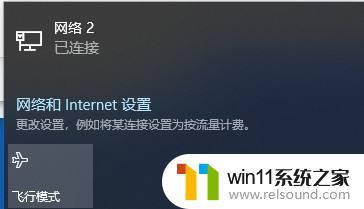
2.第二步:如图所示我们摁住win田字格然后再摁R键,启动“运行”功能。

3.第三步:我们再运行对话框中输入“services.msc”指令,等待系统反应。
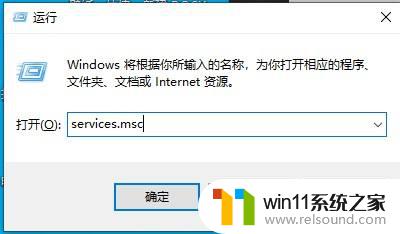
4.第四步:电脑打开了“服务”界面,在这些选项中找到”WLAN AutoConfig“功能,我们单击发现该功能现在是停止运行状态。
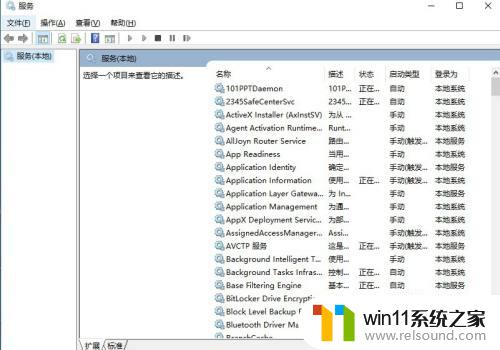
5.第五步:我们右键单击该选项,选择“启动”,打开该功能。
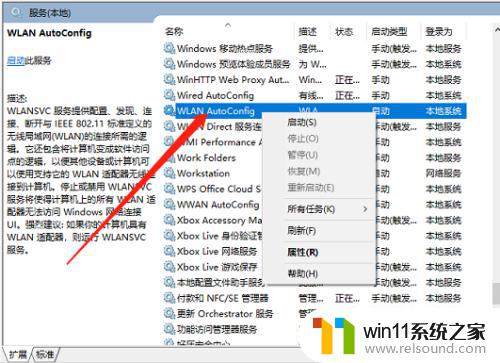
6.第六步:这个时候我们关闭服务界面,重新点击电脑网络图标。发现WiFi功能出现了。
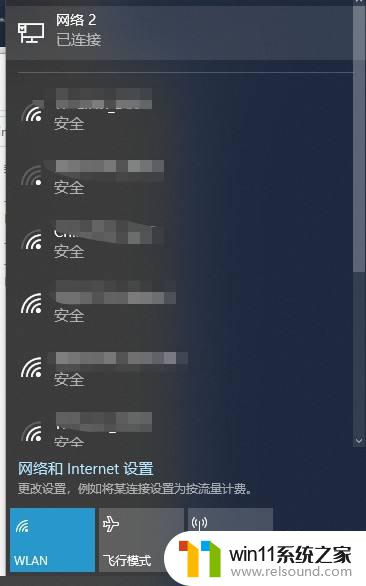
这就是win10系统没有wifi功能怎么办的全部内容,如果您还不了解,可以按照小编的方法进行操作,希望本文对大家有所帮助。















